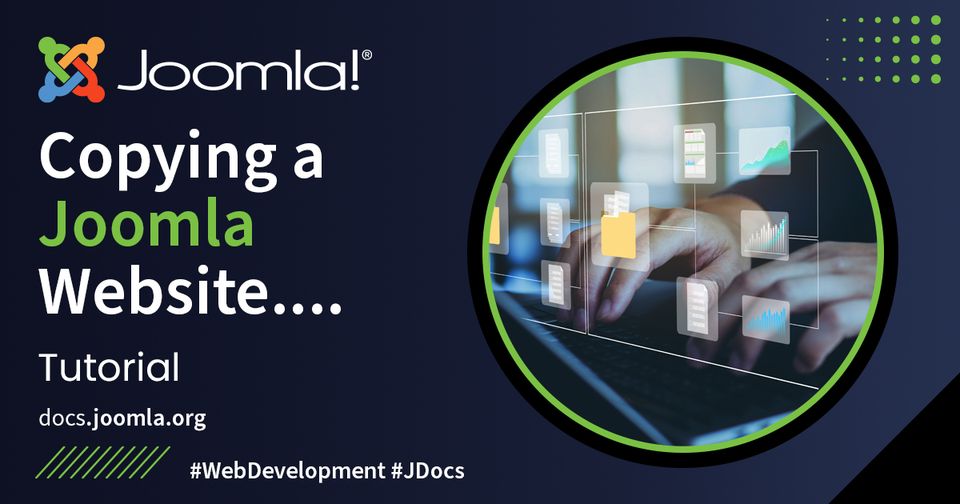Kopiranje spletnega mesta Joomla! je dvodelni postopek: kopirati morate datoteke in kopirati morate bazo podatkov (kjer je shranjena vsebina). Kopiranje datotek in kopiranje baze podatkov sta ločeni operaciji. Ki jo najprej izvedete, Glede na vaše posebne okoliščine, vendar pod nadzorom, če je vaše spletno mesto bebin, BSITE Offline, medtem ko poteka kopiranje, boste verjetno želeli kopiranje baze podatkov izvesti nazadnje, da zmanjšate izpade.
Kopiranje spletnega mesta (običajna metoda)
Akeeba
- Akeeba Backup ustvari datoteko .jpa
- Datoteka .jpa vsebuje vse mape/datoteke in datoteke zbirke podatkov.
- Datoteka .jpa vsebuje tudi namestitveni program
- Kickstart.php (iz Akeebe) razpakira datoteko .jpa
- Nato zaženete namestitveni program in namestite svoje spletno mesto kot namestitev Joomla
- Namestitveni program spremeni konfiguracijo za obnovitev na drugo lokacijo in zahteva podrobnosti o novi bazi podatkov.
Ko ustvarite zbirko podatkov za svoj prenos Joomla in namestite Akeebo, jo lahko prenesete iz imenika razširitev Joomla . Tam je tudi povezava do celotnih navodil.
Kopiranje datotek s FTP
Eden od načinov kopiranja datotek iz ene namestitve Joomla! v drugo je, da uporabite standardno namizno programsko opremo FTP, da najprej prenesete vse datoteke, ki sestavljajo vaše spletno mesto, z njihove lokacije na vašem spletnem strežniku, nato pa te datoteke naložite na lokacijo nove namestitve Joomla! Odvisno od tega, kam postavljate kopijo svojega mesta Joomla!, je lahko nova lokacija drug imenik na istem spletnem strežniku ali pa nova lokacija na povsem drugem spletnem strežniku. istem strežniku (tj. za namene testiranja), je priporočljivo uporabiti poddomeno namesto podimenika.S tem se boste izognili napakam in morebitnim težavam pri izvajanju obeh namestitev hkrati.
Pomembno je, da ohranjate isto strukturo imenikov za vse svoje mape in datoteke, ko jih premikate z ene lokacije na drugo. Na srečo bo namizna programska oprema FTP to uredila samodejno, ko boste nalagali in prenašali nize datotek in map. (Vaša programska oprema FTP bi morala vsebujejo dokumentacijo za pomoč, ki pojasnjuje FTP in uporabo vmesnika programske opreme FTP.) Upoštevajte, da boste morali po tem, ko premaknete datoteke z ene lokacije na drugo, morda še vedno urediti konfiguracijske datoteke Joomla!, da bo vaša kopija Joomla! lokacijo; morda boste morali spremeniti tudi nastavitve za vidike vašega spletnega strežnika, da bo kopija vašega mesta Joomla!
V redkih primerih se lahko datoteka med prenosom FTP poškoduje, pri čemer se uspešno prenese le del datoteke.Če po kopiranju datotek naletite na nenavadne ali nepričakovane napake pri novi namestitvi Joomla!, poskusite znova naložiti datoteke v primeru korupcije med prenosom.
Prenos datotek s strežnika na vaš računalnik
- Za povezavo s strežnikom uporabite programsko opremo FTP (npr. FileZilla).
- Izberite imenik, ki ga želite prenesti (običajno /public_html/ ali /htdocs/ )
- Desni klik + izberite datoteke/mapo za prenos ali povlecite in spustite mapo iz pogleda »Oddaljeno mesto« v pogled »Lokalno mesto«.
- Začelo se bo nalaganje oddaljenih datotek
- Ko prenesete datoteke, preverite »Neuspeli prenosi« in preverite, ali je prišlo do napak
Prenesite datoteke iz svojega računalnika v strežnik
- Prepričajte se, da ima konfiguracija.php prave nastavitve za strežnik (zlasti: lokalni gostitelj, baza podatkov, uporabnik baze podatkov, geslo baze podatkov, log_path, tmp_path )
- Za povezavo s strežnikom uporabite programsko opremo FTP (npr. FileZilla).
- Izberite imenik, ki ga želite naložiti, in kam (običajno v /public_html/ ali /htdocs/ )
- Desni klik + izberite datoteke/mapo za nalaganje ali povlecite in spustite mapo iz pogleda »Lokalno mesto« v pogled »Oddaljeno mesto«
- Začelo se bo nalaganje lokalnih datotek na oddaljeni strežnik
- Ko naložite datoteke, preverite »Neuspeli prenosi« in preverite, ali je prišlo do napak
Kopiranje baze podatkov s phpMyAdmin
Orodje phpMyAdmin se lahko uporablja za izvoz in uvoz podatkovne baze, kar omogoča preprost način podvajanja kopije baze podatkov z drugim imenom na naših strežnikih.
Izvoz kopije baze podatkov v vaš računalnik
- Z phpMyAdmin se prijavite v bazo podatkov, ki jo želite podvojiti
- Kliknite ime baze podatkov na levi strani
- Izberite zavihek Izvozi
- Izberite možnost Shrani kot datoteko
- Kliknite Pojdi
Pozvani boste, da datoteko zbirke podatkov shranite v svoj osebni računalnik.
Uvoz kopije v novo bazo podatkov
Najprej boste morali ustvariti novo, prazno bazo podatkov na vašem strežniku z uporabo nadzorne plošče računa. Biti mora UTF8 ( utf8_general_ci ). Ko je nova baza podatkov ustvarjena:
- Prijavite se v novo bazo podatkov s pomočjo phpMyAdmin
- Kliknite ime baze podatkov na levi strani
- Izberite zavihek Uvozi
- Kliknite gumb Prebrskaj pod Datoteka za uvoz in nato izberite datoteko zbirke podatkov v računalniku
- Kliknite Pojdi , da uvozite bazo podatkov
- Namig Če vidite napako »Izbrana ni nobena zbirka podatkov«, je to verjetno zato, ker ste pozabili najprej klikniti ime baze podatkov v levem stolpcu.
Spreminjanje configuration.php
Da bo Joomla delovala na novem strežniku, naredite potrebne spremembe v konfiguraciji.php , da bodo odražale nove nastavitve strežnika. Preverite/uredite naslednje:
var $host = 'localhost'; // običajno "localhost". Če je za vaš strežnik drugačen, bi vam moral povedati vaš ponudnik gostovanja.
var $user = 'the_db_username';
var $db = 'the_databasename';
var $password = 'the_db_password';
var $live_site = ''; // je običajno prazno.
var $cookie_domain = ''; // Mora biti prazno.
Joomla bo delovala, tudi če sta $log_path in $tmp_path napačna, čeprav ne boste mogli namestiti razširitev. Prijavite se v zaledje vašega novega mesta Joomla.
Pojdite na: Sistem → Informacije o sistemu → Dovoljenja za imenik .
Poglejte spodnje štiri vrstice:
predpomnilnik (Imenik predpomnilnika) Zapisljiv skrbnik/predpomnilnik (Imenik predpomnilnika) Zapisljiv /var/www/some/other/folder/example.com/logs/ (imenik dnevnika) Nezapisljivo /var/www/some/other/folder/example.com/tmp (začasni imenik) Nezapisljivo
Če sta $log_path in $tmp_path "nezapisljiva", spremenite vrednosti v configuration.php .
Uporabite vrednosti "Imenika predpomnilnika" brez dela /cache/ in spremenite $log_path in $tmp_path v
var $log_path = '/var/www/example.com/logs';
var $tmp_path = '/var/www/example.com/tmp';
Če dovoljenja imenika kažejo, da sta $log_path in $tmp_path "zapisljiva", bi morali imeti možnost namestiti razširitve.
Kopiranje spletnega mesta z ukazno vrstico SSH (metoda za izkušene uporabnike)
Kopiranje datotek z metodo stisnjene arhivske datoteke
Kopiranje velikega števila posameznih datotek prek FTP je lahko nezanesljivo. Če imate dostop z ukazno vrstico do izvornega in ciljnega sistema, lahko ustvarite stisnjeno arhivsko datoteko, ki vsebuje vse datoteke v izvornem sistemu, nato pa to datoteko prenesete v ciljni sistem, kjer ga je mogoče dekompresirati.
Ustvarjanje arhivske datoteke
V sistemih v slogu Unix (npr. Linux) lahko uporabite program gzip za ustvarjanje datotek .zip ali program tar za ustvarjanje datotek .tar.gz ali .tar.bz2 . Za podrobna navodila vnesite man gzip ali man tar na ukazna vrstica. Na primer:
tar cvfz joomlabackup.tar.gz /path-to-joomla
bo ustvaril gzip stisnjeno arhivsko datoteko, imenovano joomlabackup.tar.gz , ki vsebuje vse datoteke v vaši namestitvi Joomla!.
Pomembna opomba Prepričajte se, da niste v mapi, ki jo poskušate varnostno kopirati, ko zaženete ukaz tar , sicer boste ustvarili neskončno zanko.
Ekstrahiranje arhivske datoteke
Ko ste kopirali arhivsko datoteko v ciljni sistem, jo morate zdaj razpakirati. Uporabite enakovreden ukaz, ki ste ga uporabili za ustvarjanje arhivske datoteke. Če želite na primer razpakirati arhivsko datoteko, ustvarjeno v zgornjem primeru, vnesite:
cd /pot do joomle
tar xvfz joomlabackup.tar.gz
Če ID-ji uporabnikov ali skupin niso enaki med izvornim in ciljnim sistemom, boste morali spremeniti lastništvo datotek, ki ste jih pravkar ekstrahirali. Na primer, v sistemu Apache boste morda morali vnesti ukaz:
cd /pot do joomle
chown -R www-uporabnik:www-skupina *
tako da ima Apache lastništvo datotek Joomla!.
- Vprašajte svojega ponudnika gostovanja za pravilna imena skupin in uporabnikov, www-group in www-user , v vašem sistemu.
Kopiranje zbirke podatkov z metodo ukazne vrstice MySQL
Običajno zaženete mysqldump , da ustvarite kopijo baze podatkov:
$ mysqldump -u uporabnik -p db-name > db-name.out
Kopirajte datoteko db-name.out z uporabo sftp/ssh na oddaljeni strežnik MySQL:
$ scp db-name.outTa e-poštni naslov je zaščiten proti smetenju. Potrebujete Javascript za pogled. :/backup
Obnovi bazo podatkov na oddaljenem strežniku (prijava preko ssh):
$ mysql -u uporabnik -p db-name < db-name.out
 Swedish (Sweden)
Swedish (Sweden)  Slovak (Slovakia)
Slovak (Slovakia)  Czech (Čeština)
Czech (Čeština)  Turkish (Turkey)
Turkish (Turkey)  Greek (el-GR)
Greek (el-GR)  Arabic (اللغة العربية)
Arabic (اللغة العربية)  Afrikaans (Suid-Afrika)
Afrikaans (Suid-Afrika)  Hungarian (Magyar)
Hungarian (Magyar)  日本語 (Japan)
日本語 (Japan)  Português (Portugal)
Português (Portugal)  Italiano (it-IT)
Italiano (it-IT)  Slovenščina (Slovenija)
Slovenščina (Slovenija)  Español (España)
Español (España)  Polski (PL)
Polski (PL)  Русский (Россия)
Русский (Россия)  Nederlands (nl-NL)
Nederlands (nl-NL)  Danish (Danmark)
Danish (Danmark)  Deutsch (Deutschland)
Deutsch (Deutschland)  Français (France)
Français (France)  English (United Kingdom)
English (United Kingdom)